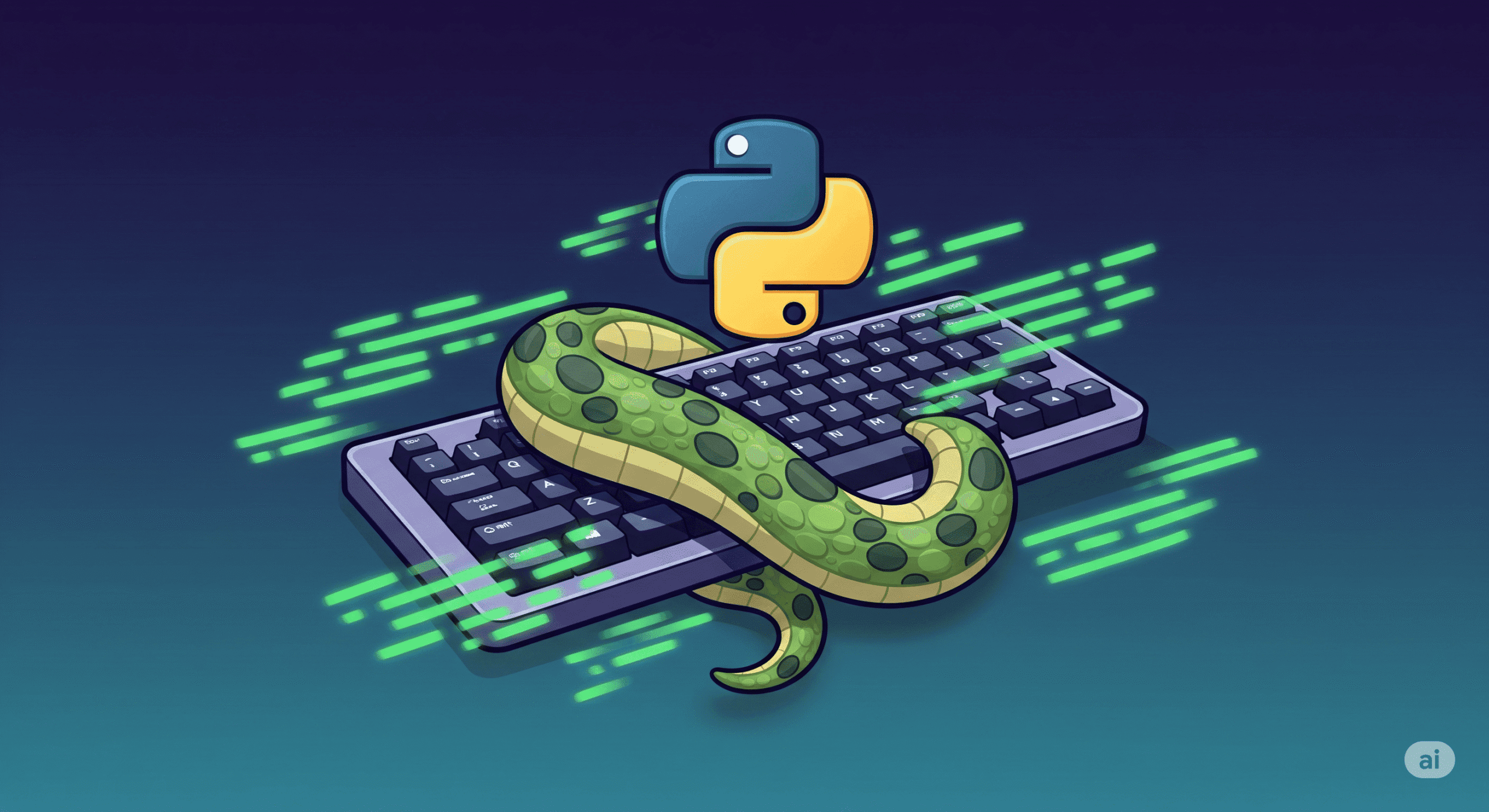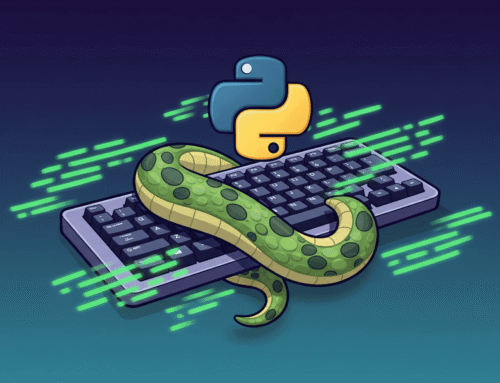Panduan Lengkap Install Python dan VS Code untuk Pemula
Halo para calon programmer!
Di artikel ini, kita bakal jalan bareng lewat proses instalasi Python dan VS Code (Visual Studio Code)—editor kode favorit para developer. Tenang aja, panduannya santai dan gampang diikuti, cocok banget buat kamu yang masih baru di dunia coding.
Kenapa Harus VS Code?
VS Code itu bukan sekadar text editor biasa. Ini semacam editor super yang:
- Auto-completion: Ngetik kode jadi lebih cepet dan akurat.
- Syntax highlighting: Kode berwarna-warni, gampang dibaca.
- Debugging tools: Bikin nyari bug nggak bikin stres.
- Integrasi Git: Enak buat kerja bareng tim.
- Extension melimpah: Bisa ditambahin fitur sesuai kebutuhan kamu.
Siapkan Dulu Sebelum Mulai
Pastikan kamu udah siapin ini dulu, ya:
- Koneksi internet stabil
- Tahu sistem operasi kamu (Windows, macOS, atau Linux)
Cara Install Python di Windows
- Buka python.org/downloads/windows
- Klik dua kali file yang udah kamu download.
- Jangan lupa centang “Add Python to PATH”
- Klik “Install Now” dan tunggu sampai selesai.
- Buka CMD → ketik
python --version→ harusnya muncul versi Python.
Cara Install Python di macOS
- Buka python.org/downloads/macos
- Download dan buka installernya.
- Ikuti semua instruksi instalasi.
- Buka Terminal → ketik
python3 --version→ harusnya muncul versi Python 3.
Cara Install Python di Linux
Biasanya Python udah ada, tapi kalau belum, coba ini:
Debian/Ubuntu
sudo apt update
sudo apt install python3 python3-pipFedora/CentOS
sudo dnf install python3 python3-pipCek lagi pakai:
python3 --version
pip3 --versionInstall VS Code: Editor Andalanmu!
- Kunjungi code.visualstudio.com
- Download dan jalankan installernya.
- Ikuti prosesnya sampai selesai.
- Buka VS Code → tekan
Ctrl+Shift+X→ cari “Python” → install extension dari Microsoft.
Mulai Ngoding Python di VS Code
- Buka VS Code
- Bikin file baru
hello.py - Tulis kode berikut:
print("Hello, World!")- Simpan filenya
- Buka Terminal di VS Code (`Ctrl+Shift+\`)
- Jalankan:
python hello.pyKalau muncul Hello, World!, kamu sukses besar!
Kalau Ada Masalah…
- Python nggak dikenali?
Cek lagi PATH waktu instalasi. - Extension nggak jalan?
Pastikan sudah aktif dan interpreter Python-nya udah dipilih. - Error waktu jalanin kode?
Cek apakah ada typo atau lupa save.
Penutup: Siap Jadi Programmer Python!
Yeay, kamu udah siap jadi programmer Python!
Jangan takut buat eksplorasi, bikin project kecil, atau belajar bareng teman.
Tunggu artikel selanjutnya ya, kita bakal bahas dasar-dasar sintaks Python. Semangat terus!
Lanjut ke: Belajar Sintaks Python